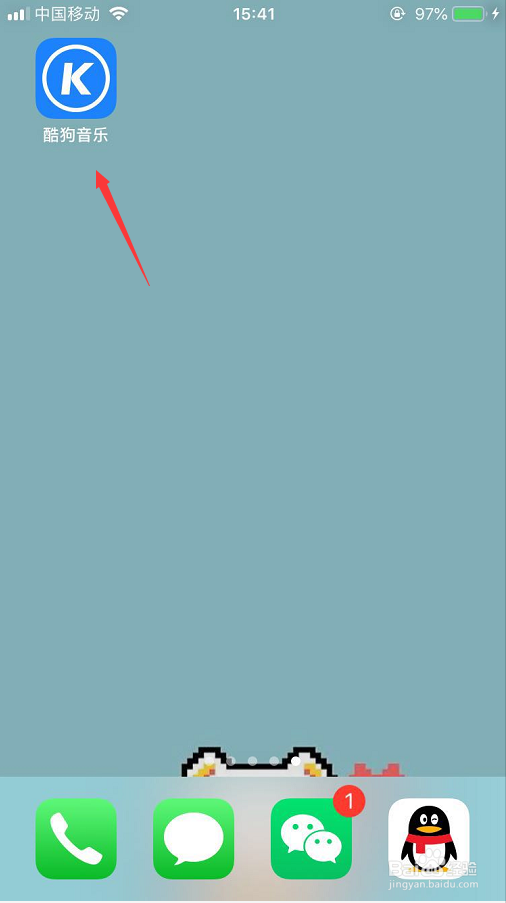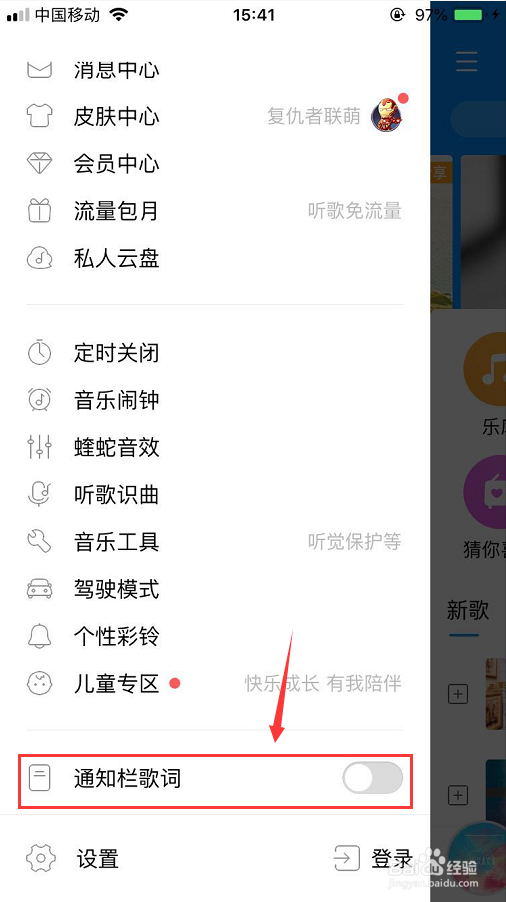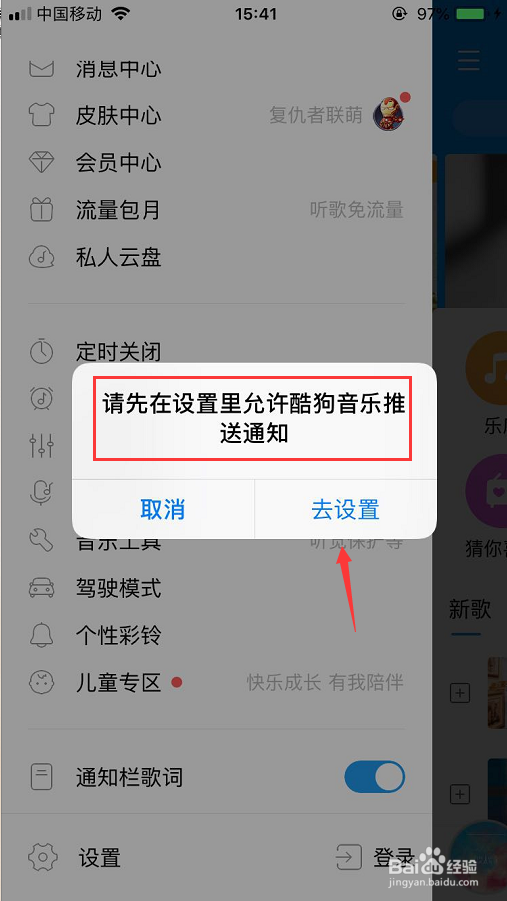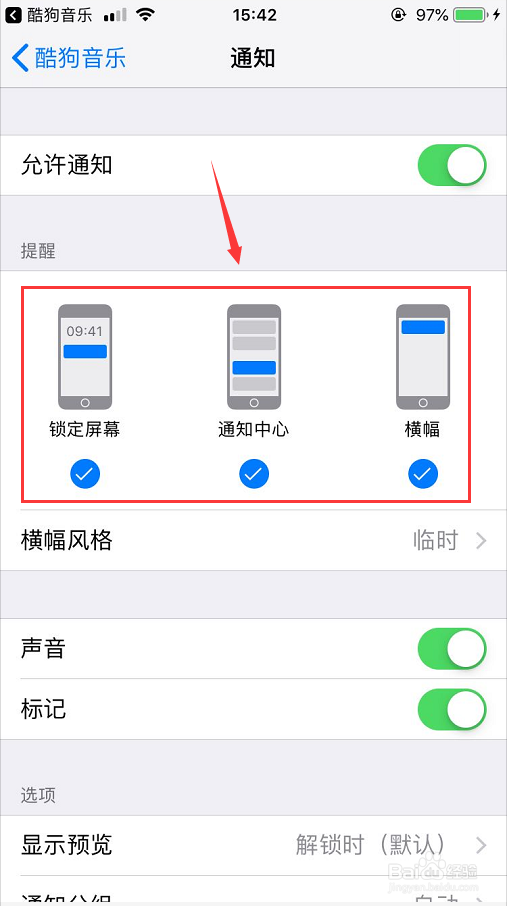1、首先打开iPhone手机里下载的 酷狗音乐app ,如下图
2、打开进入到酷狗音乐首页,然后点开页面左上角的 三横杠,如下图
3、打开之后页面左边会弹出一个 设置栏,在页面最下方有个 通知栏歌词,如下图
4、点击打开通知栏歌词,页面弹出一个提示框,先在手机设置里允许酷狗音乐推送通知,点击 去设置,如下图
5、点击去设置之后就会自动转到iPhone手机的酷狗音乐设置页面里,然后打开页面里的 通知,如下图
6、点击打开通知页面之后,在页面里把 允许通知 开启,如下图
7、开启允许通知之后,页面下方就会出现 提醒风格,有锁定屏幕、通知中心巡綮碣褂或者是横幅,都可以点击打勾,这样就标示已经开启了,如下图
8、设置好之后回到酷狗音乐播放音乐,然后回到手机桌面就可以看到页面上方通知栏显示歌词啦,如下图